一站式维修服务
 400-681-8885
400-681-8885-

极速服务
快速服务 极速响应 -

价格透明
先报价在维修 修好在付费 -

服务保障
专业标准服务流程 -

售后保障
完善的售后服务保障

营业时间:09:00-19:30
一站式维修服务
 400-681-8885
400-681-8885
极速服务
快速服务 极速响应
价格透明
先报价在维修 修好在付费
服务保障
专业标准服务流程
售后保障
完善的售后服务保障发布时间:2023-11-03
华硕(asus)是一家享有盛誉的计算机硬件和电子产品制造商。华硕笔记本电脑作为该品牌的创新产品之一,由于出色的性能和可靠性而备受喜爱。然而,在使用过程中,你可能会遇到笔记本电脑重复启动的问题。本文将介绍一些常见问题的解决方案,帮助你解决华硕笔记本电脑重复启动的困扰。

在深入探讨如何解决华硕笔记本电脑重复启动问题之前,我们先了解一下可能导致此问题的常见原因。以下是一些可能的原因:
1、系统崩溃:操作系统出现问题可能导致笔记本电脑无法正常启动。
2、硬件问题:硬件故障或损坏,例如内存条、硬盘或电源问题,都可能导致笔记本电脑无法启动。
3、病毒感染:恶意软件或病毒可能使系统崩溃或无法启动。
4、BIOS设置错误:错误的BIOS设置可能导致重复启动的问题。
5、软件冲突:安装的软件可能与其他程序或系统发生冲突,导致重复启动。
针对上述可能的原因,下面是一些解决华硕笔记本电脑重复启动问题的方法:
有时候电源适配器或电池故障可能导致笔记本电脑无法正常启动。请按照以下步骤检查: - 确保电源适配器正确连接到笔记本电脑,电源线与插座连接牢固。 - 尝试用另一个电源适配器或电池进行替换,以排除可能的故障原因。
进入安全模式可以排除软件冲突或系统崩溃的可能性。按照以下步骤进入安全模式: 1. 重新启动笔记本电脑。 2. 在启动过程中按下F8键,进入高级启动选项。 3. 选择“安全模式”并按回车键。 4. 如果可以进入安全模式,说明可能是某个安装的程序或驱动程序引起的问题。
如果进入安全模式后问题得到解决,可以尝试恢复系统。按照以下步骤恢复系统: 1. 进入控制面板并选择“系统和安全”。 2. 点击“备份和恢复”。 3. 在“系统恢复”部分,选择“恢复计算机的不同时间点”。 4. 选择“下一步”并选择一个可靠的恢复点。
驱动程序和软件的过时版本可能导致系统崩溃或重复启动问题。尽可能保持驱动程序和软件的最新版本,以确保系统的稳定性。你可以通过以下步骤来更新驱动程序和软件: 1. 进入设备管理器(通过控制面板或按下Windows键+R键,输入“devmgmt.msc”并按回车键)。 2. 找到需要更新驱动程序的设备,右键单击它并选择“更新驱动程序软件”。 3. 选择“自动搜索更新的驱动程序软件”选项。
恶意软件或病毒感染可能导致系统崩溃或无法启动。确保你的系统受到有效的杀毒软件保护,并执行系统扫描以检测和清除潜在的威胁。
如果以上方法都无效,最后的解决方案是尝试重新安装操作系统。请确保提前备份所有重要数据,因为重新安装操作系统将清除所有数据并将系统恢复到出厂设置。
华硕笔记本电脑重复启动的原因可能是系统崩溃、硬件问题、病毒感染、BIOS设置错误或软件冲突等。
在华硕笔记本电脑启动过程中按下F8键,选择“安全模式”并按回车键即可进入安全模式。
是的,重装操作系统将清除所有数据,因此在执行此操作之前,请务必备份重要数据。
华硕笔记本电脑重复启动可能会给你带来困扰,但我们希望本文提供的解决方案可以帮助你解决该问题。根据问题的不同原因,你可以尝试检查电源适配器和电池、进入安全模式、恢复系统、更新驱动程序和软件、执行杀毒软件扫描以及重新安装操作系统等方法。如果问题仍然存在,我们建议咨询华硕客服或专业技术人员以获取更多帮助。
上一页:惠普笔记本电脑蓝屏原因
下一页:戴尔笔记本电脑无法开机怎么办
维修最新资讯

北京dell笔记本售后服务维修中心-dell电脑无法正常开机怎么回事
北京dell笔记本售后服务维修中心-dell电脑无法正常开机怎么回事 北京的戴尔用户们,是否曾因笔记本无法开机而感到焦虑?在面对开机无反应的情况时,找到一个专业且可靠的维修点,成为许多人头疼的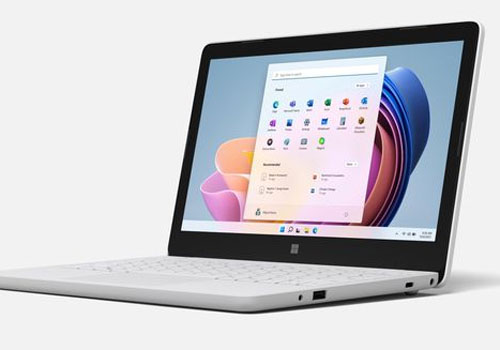
Surface电脑无法开机排查指南来了,不看你一定后悔!
Surface电脑无法开机排查指南来了!不看绝对后悔! 作为一名资深电脑维修师傅,今天为大家带来一份关于Surface电脑无法开机的排查指南。无论是电脑小白还是老手,这篇文章都能帮到你!
asus笔记本电脑无法正常开机?这5个办法你必须试一试!
ASUS笔记本电脑无法正常开机?这5个办法你必须试一试! 遇到ASUS笔记本电脑无法正常开机的问题,不必慌张。我们总结了5个实用的办法,帮助你快速诊断并解决问题。 检查电源适配
戴尔3330电脑开机不显示分析(dell显示屏黑屏处理方法)
戴尔3330电脑开机不显示分析(dell显示屏黑屏处理方法) , 提供戴尔笔记本电脑蓝屏黑屏无法开机等相关维修服务,为大家提供戴尔400客服电话以及附近笔记本专修店在哪里,专业修理电脑价目表等相关问题,现场维修,立等可取。
常州戴尔笔记本售后维修网点地址-dell笔记本掉电如何处理
常州戴尔笔记本售后维修网点地址-dell笔记本掉电如何处理 戴尔笔记本凭借其稳定的性能和优良的品质,成为了许多常州市民工作、学习和娱乐的得力助手。但再高端的笔记本也难免遇到一些小问题,比如突
ThinkPad笔记本电脑无法正常开机怎么办?维修师傅都在用的方法!
ThinkPad笔记本电脑无法正常开机怎么办?维修师傅都在用的方法! 在日常使用中,ThinkPad笔记本电脑出现无法正常开机的问题时,往往让用户感到困惑甚至焦虑。作为资深维修师傅,我总结了一
温州dell笔记本电脑维修服务中心-戴尔电脑无声音如何解决
【温州Dell笔记本电脑维修服务中心】专业解答:戴尔电脑无声音问题解决方案 在使用【温州Dell笔记本电脑维修服务中心】的过程中,遇到戴尔笔记本电脑无声音的情况,是令人头疼的问题。针对【戴尔电
联系电话
官方联系电话400-681-8885
